編集画面右下の、「最前面へ」「前面へ」「背面へ」「最背面へ」
この4つのボタンを使って重なり順を変えることができます。
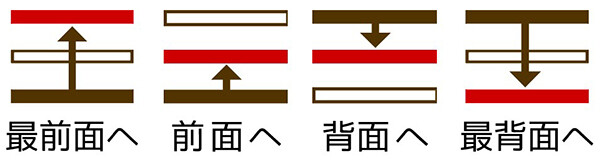
「最前面へ」ボタン
「最前面へ」ボタンは、選択したコンテンツの重なり順を一番上にしたいときにクリックします。
例えば、こちらの「女の子」の重なり順を一番上にしたいとき
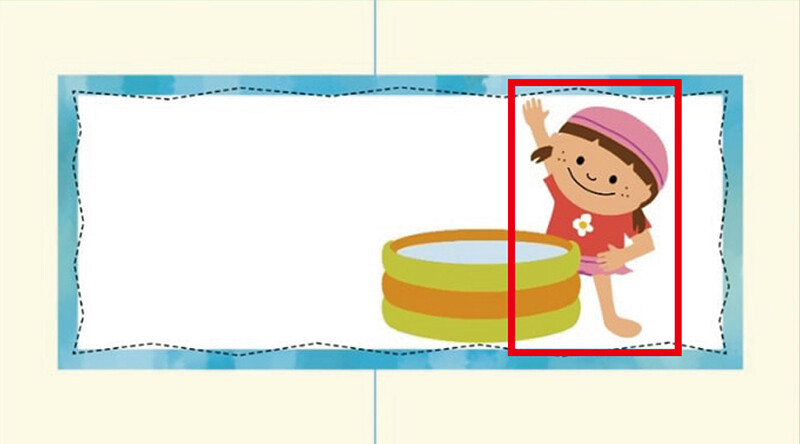
(1)女の子のイラストを選択し、「最前面へ」ボタンをクリックします。

(2)女の子がプールの上(最前面)にきました。

「最背面へ」ボタン
「最背面へ」ボタンは、選択したコンテンツの重なり順を一番下にしたいときにクリックします。
例えばこの「プール」を一番下にしたいとき

(1)プールを選択し、「最背面へ」ボタンをクリックします。

(2)プールが一番下になり、テキスト枠で隠れて見えなくなりました。

「前面へ」「背面へ」ボタン
画面内にある全てのコンテンツには、システム内で「重なり順(番号)」が割り振られています。
こちらの例では、

このような順番で配置されています。
※順番は、編集画面に配置した順に、新しい方が上になります。配置後にコンテンツの重なり順を調べることはできません。

「前面へ」ボタンで、女の子をプールの上にする方法
上から5番目にある女の子のイラストを最上位のプールの上に移動するためには、「前面へ」ボタンを4回クリックします。

(1)「女の子」を選択した状態で「前面へ」ボタンを4回クリックします。

(2)女の子がプールの上にきました。

※「背面へ」ボタンも同じしくみです。
「前面へ」「背面へ」ボタンを使用するときの注意
システム内で割り振られているコンテンツの「重なり順(番号)」は、見た目ではわかりません。
そこで、見た目の上下が入れ替わるまで「前面へ」もしくは「背面へ」をクリックし続けます。
画面上のコンテンツが多い場合は、「最前面へ」「最背面へ」ボタンを使用して重なり順を調整することをお勧めします。
